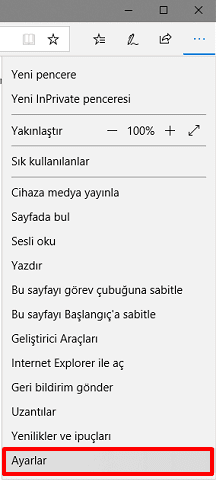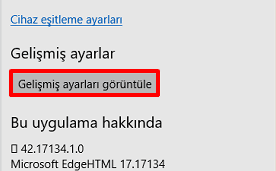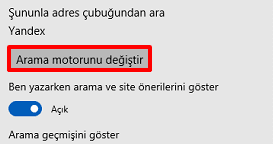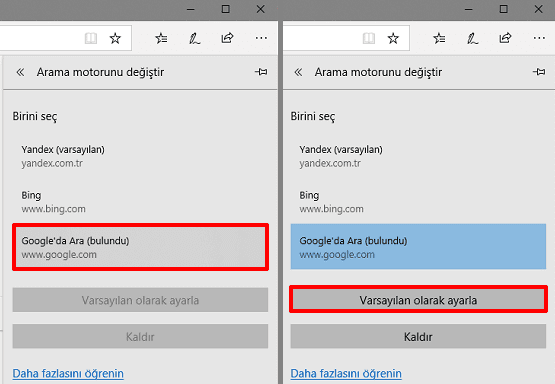Microsoft Edge aramaları için Bing‘i kullanır, başka bir arama motoru kullanmak istediğinizde Microsoft Edge Arama Motoru Değiştirme zorlaştırılmış.
Ekim 2018 Güncelleştirmesi (sürüm 1809) ile başlayarak, Windows 10, bir dizi iyileştirme ve ayarları yönetmek için yeniden tasarlanmış bir görsel deneyim sunan yeni bir Microsoft Edge sürümü içerir. Yeni arayüz navigasyonu kolaylaştırmak ve ayarları daha kolay anlayabilmek için tasarlanmasına rağmen. Yeni değişiklikler varsayılan kullanıcıların varsayılan arama motorunu Bing dışında bir şeye çevirmesini daha da zorlaştırıyor.
Farklı bir arama sağlayıcısını ayarlama seçeneği hala Gelişmiş Ayarlar sayfasının bir parçasıdır. Ancak yeni sütunların eklenmesi ve seçeneğin sayfanın altına kaydırılmasıyla, bu ayar daha da ileriye doğru çekilir. Tam anlamıyla son ayar haline getirilerek Microsoft Edge’de özelleştirebilirsiniz.
Bu Windows 10 kılavuzunda, Microsoft Edge‘de varsayılan arama motorunu Google’ın (veya başka bir hizmet sağlayıcısını) Ekim 2018 Güncellemesi ile başlayan ayarlarla değiştirmek için adım adım yol gösteriyoruz.
Microsoft Edge Arama Motoru Değiştirme
Microsoft Edge’deki varsayılan arama motorunu değiştirmek için şu adımları kullanın: Bu adımlarda Microsoft Edge arama motoru google yapma anlatılmıştır.
- Microsoft Edge‘i açın.
- Google.com‘a (veya tercih ettiğiniz arama motoru web sitesine) girin.
- Sağ üstteki Ayarlar ve Daha Fazlası butonuna tıklayın.
- Ayarlar seçeneğine tıklayın.
- Gelişmiş Ayarları Görüntüle‘ye tıklayın.
- Adres çubuğu arama bölümünün altında ve Arama Motorunu Değiştir butonuna tıklayın.
- Listeden Google Arama seçeneğini seçin.
- Varsayılan Olarak Ayarla butonunu tıklayın.
Bu adımları tamamladıktan sonra, adres çubuğuna bir arama sorgusu girdiğinizde, sonuçlar Bing yerine Google‘ın arama motorunu kullanarak görünür.
Tercih ettiğiniz herhangi bir arama motorunu ayarlamak mümkün olsa da (sağlayıcı OpenSearch web standart teknolojisini kullandığı sürece), Microsoft Edge‘in yapılandırılması en zor olanlardan biri gibi görünmektedir.
Bakış açısına göre, Google Chrome ve Mozilla Firefox gibi diğer tarayıcılar, arama menüsünde arama motorunu değiştirmek için net ve doğrudan erişim sağlar ve ek adımlar olmaksızın farklı bir sağlayıcıyı hızlı bir şekilde ayarlama seçeneği sunar.
Microsoft Edge Arama Motoru Değiştirme işini son güncellemede bir mesele haline getirmiş. Yani uğraşma da Bing kullan gibi bir şey olmuş. Peki siz Microsoft Edge‘i kullanırken hangi arama motorunu kullanıyorsunuz? Bizi yorumlarda belirtin.
 Modem Kurulumu
Modem Kurulumu